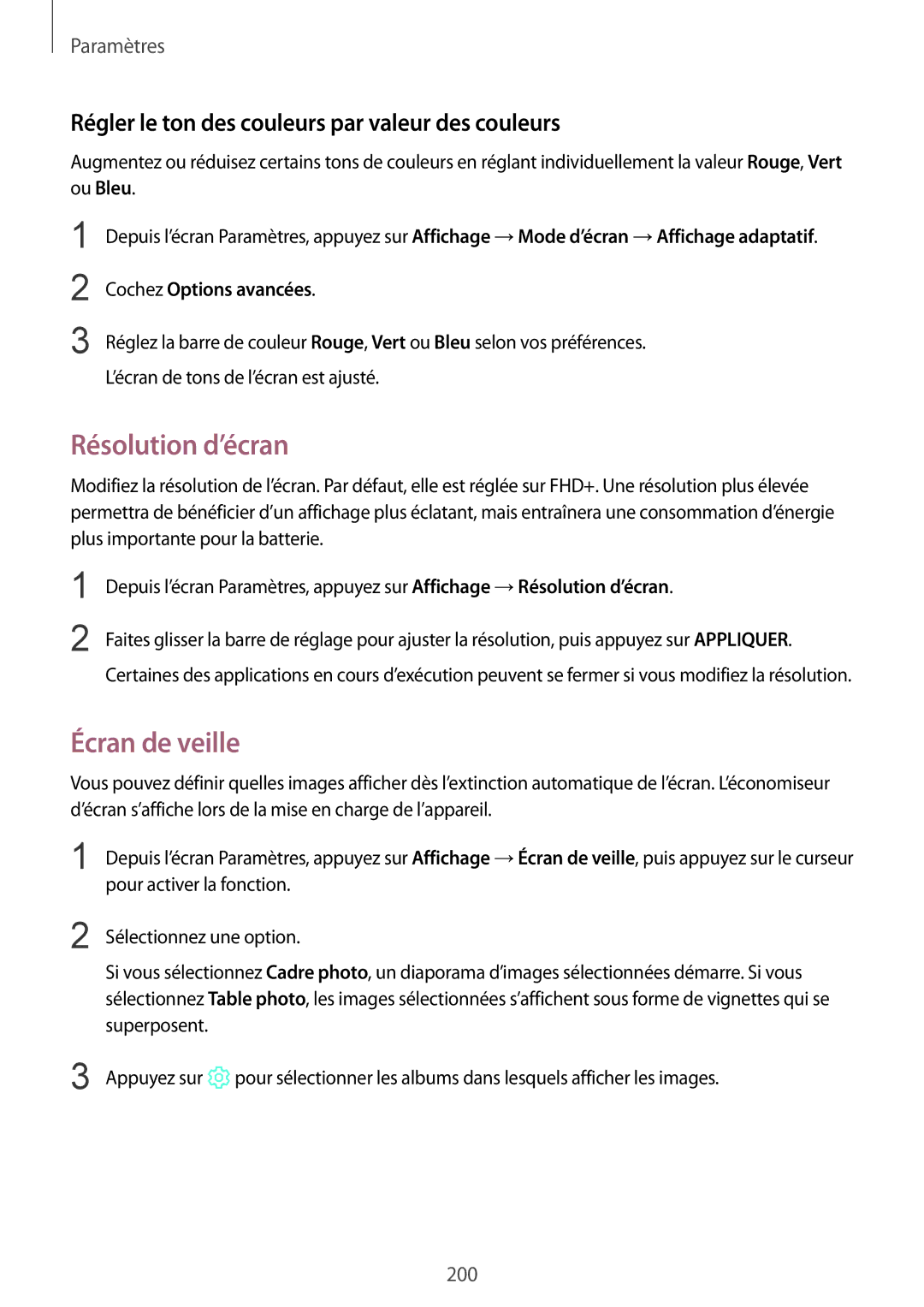Paramètres
Régler le ton des couleurs par valeur des couleurs
Augmentez ou réduisez certains tons de couleurs en réglant individuellement la valeur Rouge, Vert ou Bleu.
1
2
3
Depuis l’écran Paramètres, appuyez sur Affichage →Mode d’écran →Affichage adaptatif.
Cochez Options avancées.
Réglez la barre de couleur Rouge, Vert ou Bleu selon vos préférences. L’écran de tons de l’écran est ajusté.
Résolution d’écran
Modifiez la résolution de l’écran. Par défaut, elle est réglée sur FHD+. Une résolution plus élevée permettra de bénéficier d’un affichage plus éclatant, mais entraînera une consommation d’énergie plus importante pour la batterie.
1
2
Depuis l’écran Paramètres, appuyez sur Affichage →Résolution d’écran.
Faites glisser la barre de réglage pour ajuster la résolution, puis appuyez sur APPLIQUER. Certaines des applications en cours d’exécution peuvent se fermer si vous modifiez la résolution.
Écran de veille
Vous pouvez définir quelles images afficher dès l’extinction automatique de l’écran. L’économiseur d’écran s’affiche lors de la mise en charge de l’appareil.
1 | Depuis l’écran Paramètres, appuyez sur Affichage →Écran de veille, puis appuyez sur le curseur | |
| pour activer la fonction. | |
2 | Sélectionnez une option. | |
| Si vous sélectionnez Cadre photo, un diaporama d’images sélectionnées démarre. Si vous | |
| sélectionnez Table photo, les images sélectionnées s’affichent sous forme de vignettes qui se | |
| superposent. |
|
3 | Appuyez sur | pour sélectionner les albums dans lesquels afficher les images. |
200